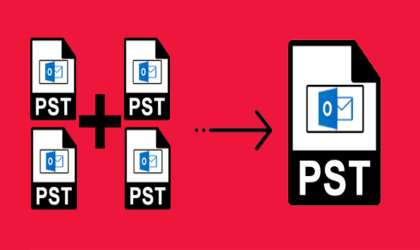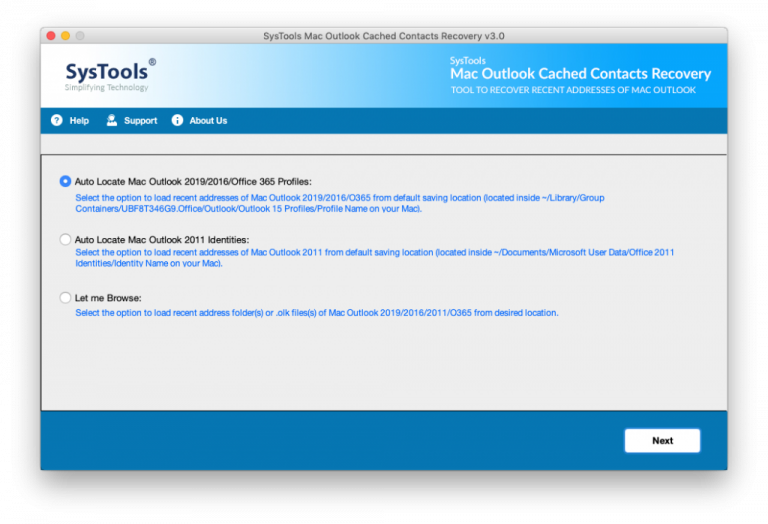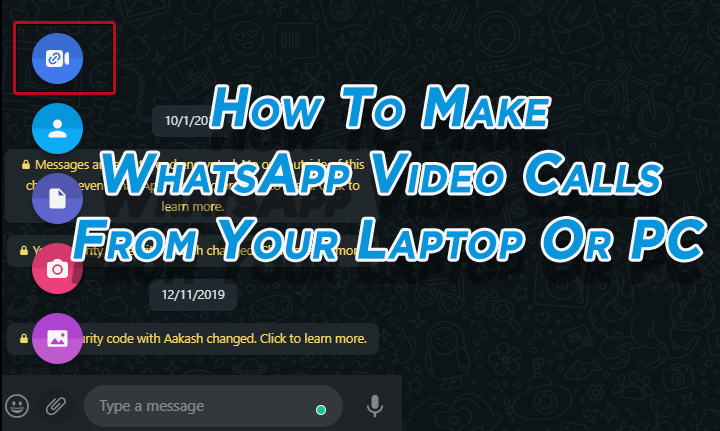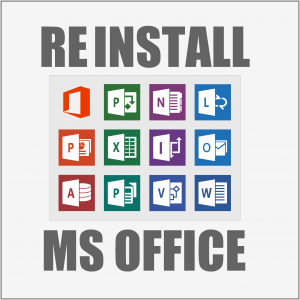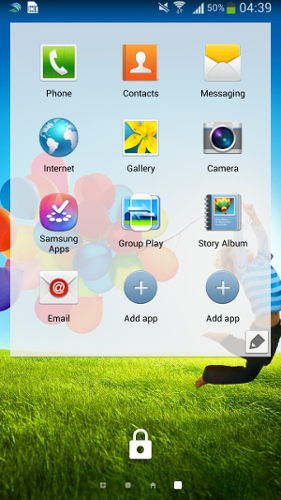Лучшие способы ввести знак песо ₱ на iPhone, Android и Word
Если вы используете английскую клавиатуру на своем смартфоне, у вас не будет доступа к большому количеству знаков иностранной валюты на вашем устройстве. Как правило, знак валюты по умолчанию, который появляется на вашей клавиатуре, представляет регион, который вы установили на своем устройстве при первой настройке. Вы можете получить доступ к другим знакам валюты, изменив регион на своем смартфоне, но это может быть довольно сложной задачей для чего-то, что должно быть доступно в течение нескольких нажатий. К счастью, есть несколько способов обойти это. В этой статье мы покажем вам, как ввести знак песо ₱ на iPhone, Android и в Microsoft Word.
Читайте также: 3 простых способа загрузить музыку на Audiomack
Как ввести знак песо на Android
Шаг 1: Запустите клавиатуру по умолчанию на вашем телефоне Android.
Шаг 2: Нажмите клавишу с цифрой, чтобы получить доступ к цифровой клавиатуре и списку символов.

Шаг 3: Нажмите и удерживайте кнопку фунт/доллар, чтобы открыть другие валюты.

Шаг 4: Проведите пальцем по направлению к знаку песо, затем отпустите его.

Шаг 5: В текстовом поле появится знак песо.
Как ввести знак песо на iPhone
Знак песо не отображается в списке валют, когда вы долго нажимаете знак доллара на клавиатуре iPhone. Чтобы это исправить, вам нужно добавить филиппинский язык в качестве языка на клавиатуре. Вот как вы можете это сделать.
Шаг 1: Перейдите в «Настройки» и выберите «Основные».

Шаг 2: Нажмите «Клавиатура» и выберите «Клавиатуры».

Шаг 3: Нажмите «Добавить новую клавиатуру» и выберите «Филиппинский».

Как ввести знак песо в Microsoft Word
Поскольку знак песо включен в Юникод, вы можете легко напечатать его в Microsoft Word. Все, что вам нужно сделать, это ввести 20b1, а затем нажать Alt + X. На экране появится знак песо. Вы также можете нажать Alt + 8369, чтобы ввести знак песо в Word.
Часто задаваемые вопросы
Как получить знак песо на клавиатуре?
Чтобы ввести знак песо Андроид, просто нажмите и удерживайте знак доллара на клавиатуре, проведите пальцем к знаку песо, а затем отпустите его. На экране появится знак песо.
Как вы вводите знак песо в Word?
Чтобы ввести знак песо в Word, просто введите 20b1 и нажмите Alt + X.
Как ввести знак песо на iPhone?
Чтобы ввести знак песо на iPhone, вам нужно добавить филиппинский в список языков на клавиатуре в общих настройках. Как только это будет сделано, знак песо появится, как только вы долго нажмете знак доллара на клавиатуре.
Читайте также: 7 лучших способов исправить поврежденную SD-карту Android
Заключение
Это лучшие способы ввода знака песо ₱ на Android, iPhone и Microsoft Word. Если вы хотите добавить на клавиатуру другие знаки валюты, просто добавьте соответствующие языки, на которых говорят в этих странах, на клавиатуру из настроек вашего устройства. Если статья оказалась для вас полезной, дайте нам знать в комментариях!
Чтобы быть в курсе последних новостей о гаджетах и технологиях, а также обзоров гаджетов, следите за нами на Твиттер, Фейсбук и Инстаграм. Для получения новейших видеороликов о технологиях и гаджетах подпишитесь на нашу YouTube канал. Вы также можете быть в курсе событий, используя Android-приложение Gadget Bridge. Вы можете найти последние новости автомобилей и велосипедов здесь.